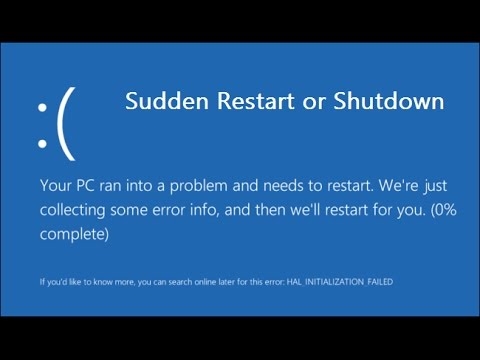Webalta yog ib qhov kev tshawb nrhiav me me-paub, cov neeg lag luam uas tau sim ua kom muaj qhov chaw ntawm lawv cov khoom los ntawm kev txhim kho cov cuab yeej ntawm cov neeg siv tshuab. Qhov kev pab cuam me me no ntxiv ib qhov cuab yeej rau txhua qhov browsers ntsia thiab hloov nplooj ntawv pib rau nws tus kheej - home.webalta.com los yog start.webalta.ru. Txij li thaum lub installation, kev pib thiab kev ua tiav ntawm qhov kev paub tab yuav tsum tsis muaj kev pom zoo ntawm tus neeg siv, xws li ib qho kev pab cuam yuav raug suav hais tias yog siab phem. Nyob rau hauv tsab xov xwm no peb yuav sib tham txog kev tshem tawm qhov Webbar toolbar ntawm lub PC.
Tshem qhov Web Toolbar Toolbar
Tsuas muaj ib txoj kev zoo kom tshem tau cov cuab yeej ntawm qhov system - tshem tawm cov kev pab cuam xwb, thiab mam li ntxuav cov disks thiab cov npe ntawm cov seem "tails". Qee cov haujlwm yog ua tau siv cov kev pabcuam tshwj xeeb, thiab qee qhov kev xuas tes. Ua tus thawj pab, peb tau xaiv Revo Uninstaller, ua tus cuab yeej zoo tshaj plaws rau peb lub hom phiaj. Lub software yog txawv los ntawm kev sib txuas lus mus rau uninstalling daim ntaub ntawv - dhau li qhov kev tshem tawm li ib txwm, nws tshawb rau cov ntaub ntawv ntxiv thiab cov npe sau npe hauv lub system.
Download tau Revo Uninstaller
Qhov kev pab thib ob, uas yog qhov tseem ceeb rau peb hnub no, hu ua AdwCleaner. Nws yog ib qho scanner uas luam tawm thiab tshem tus adware kab mob.
Download tau AdwCleaner
Saib kuj: Yuav tshem tawm qhov kab mob qhov twg ntawm lub computer
Lwm software tsim los pab rau peb txoj haujlwm nyuaj yog CCleaner. Nws yog ib qho tseem ceeb rau tu browsers los ntawm tseem ceeb ntawm keeb kwm, cache thiab ncuav qab zib.
Download tau CCleaner
Nco Ntsoov: Thov nco ntsoov tias kom tshem tawm tag nrho ntawm txhua qhov Webalta, cov txheej txheem yuav tsum tau ua nyob hauv ib qho nyiaj nrog tus thawj tswj hwm txoj cai.
Pib nrog, peb yuav sim tshem cov cuab yeej txuas nrog Revo Uninstaller. Cov txheej txheem yog tus txheej txheem, tab sis nrog ib lub caveat: luam theej duab lub PC rau cov ntaub ntawv ntxiv thiab cov yawm sij, xaiv hom "Qib Siab".
Nyeem ntxiv: Yuav ua li cas siv Revo Uninstaller

Nyob rau hauv txhua rooj plaub, yog nws ua tau kom uninstall lub toolbar los yog ua peb tsis (nws yuav cia li tsis nyob rau ntawm Revo lub npe), mus ua hauj lwm nrog AdwCleaner thiab kev ceev tu.
- Download tau thiab khiav AdwCleaner. Peb luam thiab ntxuav lub system.
Nyeem ntxiv: Yuav ua li cas siv AdwCleaner

- Qhib daim nplaub tshev "Khoos phib tawj" thiab nyob rau hauv qhov kev tshawb nrhiav teb nkag mus rau lo lus "Qhov Web site" tsis muaj quotes. Rho tawm tag nrho cov ntaub ntawv thiab cov folders kom pom.

- Pib lub npe sau nrog cov lus txib hauv kab Khiav mus (Windows + R).
regedit
- Qhib seem Kho kom raug nyob rau hauv cov ntawv qhia zaub mov saum toj kawg nkaus thiab xaiv qhov khoom "Nrhiav".

Ntawm no peb rov qab nkag "Qhov Web site" tsis muaj quotes, muab tag nrho cov jackdaws thiab nias "Nrhiav tom ntej".

Rho tawm cov yaum sij los sis cov lus, ces nias F3 mus txuas ntxiv. Tag nrho cov references rau qhov kev zov me nyuam yuav tsum raug muab tshem tawm hauv kev sau npe.
Nco ntsoov tias yog tias muaj qhov tseem ceeb, ces qhov kev faib tsis tas yuav tsum tau muab tshem tawm, tab sis tsuas yog qhov ntsuas no xwb.

Nyob rau tib rooj plaub, yog tias lub npe muaj npe "Qhov Web site", nws yog raug tshem tawm.

- Tam sim no nws yog lub sij hawm ua browsers. Ua ntej, tshem tag nrho cov shortcuts. Koj tuaj yeem pom lawv tib yam nkaus li cov ntaub ntawv cov ntaub ntawv - siv qhov kev tshawb fawb hauv cov ntawv "Khoos phib tawj".

Tom qab hle qhov shortcuts, nyuam qhuav tsim tshiab.
Nyeem ntxiv: Yuav ua li cas los ua ib tus browser shortcut ntawm lub desktop
- Khiav CCleaner thiab ntxuav lub cev los ntawm lub ncuav qab zib thiab cache ntawm tag nrho cov browsers. Ntxiv thiab, nrog nws pab, lov tes taw Webalta ncua ntxiv, yog tias pom muaj.
Nyeem ntxiv: Yuav ua li cas siv CCleaner
- Cov theem kawg - kev kho tshiab ntawm nplooj ntawv pib. Cov kev ua no yuav tsum tau nqa tawm kawg, vim peb niaj hnub tus neeg mob tau txais kev hloov pauv rau qhov browser.
Nyeem ntxiv: Yuav ua li cas hloov nplooj pib hauv Google Chrome, Firefox, Opera, IE
- Tom qab tag nrho cov kev tshem tawm thiab ntxuav cov kev ua ub no, peb pib dua lub computer.
Kev yuam lub installation ntawm pliaj cov kev pabcuam rau ntawm tus neeg siv lub computer yog qhov chaw. Cov txheej txheem no yog siv los ntawm cov creators ntawm dawb software thiaj li nce nyiaj profitability los ntawm kev tsim ntawm xws li, feem ntau, advertising, toolbars. Yuav kom tiv thaiv tau koj lub computer los ntawm kev nkag mus ntawm tej yam kab tsuag, koj yuav tsum tau siv cov lus qhia hauv cov tshooj ntawm qhov txuas hauv qab no.
Nyeem ntxiv: Forbidding lub installation ntawm pliaj software mus ib txhis
Xaus
Sib ntaus sib tua malware yog ib qho kev rho npe, vim tias cov cuab yeej ua haujlwm hauv peb arsenal yuav ua tau zoo heev. Tias yog vim li cas koj yuav tsum tau ua tib zoo saib xyuas koj li cas rau hauv koj lub PC. Sim siv cov khoom lag luam uas tau zoo tshaj plaws los ntawm cov chaw siv, thiab cov teeb meem yuav ua rau koj.